- Главная
- Онлайн-обучение
- Курс для юристов
- Тема 3. Как проанализировать документ и не упустить ничего важного
- Урок 2. Поиск дополнительной информации к документу: значок «i» и гиперссылки
Урок 2. Поиск дополнительной информации к документу: значок «i» и гиперссылки
Посмотрите видео
Прочитайте конспект
Часто правовой акт не содержит прямого ответа на наш вопрос. В таких случаях требуется найти и изучить другие документы, содержащие разъяснение норм, комментарии к ним, а также практику применения этих норм.
Помимо примечаний на правой панели и в тексте документа (см. урок 1), в системе КонсультантПлюс есть еще одна возможность быстро получить дополнительную информацию к фрагменту документа.
Для поиска такой информации рекомендуем использовать значок «i» на полях и переходить по ссылкам в тексте документа.
Значок «i»
-
позволяет получить дополнительную информацию к конкретному абзацу, статье, главе, а также ко всему документу
с помощью ссылки «Доп. информация к документу» на правой панели (или значка «i» в начале документа) можно сформировать суммарный список документов ко всем фрагментам текста
-
информация представлена в виде списка, структурированного по разделам и информационным банкам
список можно уточнять, используя опции «Поиск в списке», «Уточнить по реквизитам» или «Уточнить по норме»
-
список по значку «i» содержит нормативные акты, консультации, судебные решения и др. документы, в которых упоминается изучаемый документ
-
дополнительную информацию можно получить к действующим и недействующим редакциям документов
в недействующей редакции в список включаются все документы, принятые до окончания действия редакции
Ссылки в документе
Ссылки в тексте позволяют переходить в другие документы или их фрагменты без дополнительного поиска.
В системе КонсультантПлюс реализованы различные варианты ссылок.
Свойства ссылок
-
если просматриваемый документ ссылается на статью, пункт, абзац и т.д. другого документа, то по ссылке можно перейти в этот конкретный фрагмент упомянутого документа
-
при наведении курсора на ссылку всплывает подсказка с полным названием упомянутого документа
-
ссылка выделяется в тексте цветом и подчеркиванием
если документ утратил силу, ссылка отображается бледным цветом, а во всплывающей подсказке отмечается, что упомянутый документ утратил силу
-
предусмотрена возможность экспорта ссылок в документ MS-Word, из текста которого можно будет перейти непосредственно в текст правового акта в системе КонсультантПлюс
-
ссылки типа «в соответствии с законодательством», «определяется федеральным законом», «в установленном порядке» (т.е. когда неясно, какие документы имеются в виду), называются умными ссылками
список документов, полученных по умной ссылке, поддерживается в актуальном состоянии: добавляются новые документы и удаляются старые
Примеры с решением к уроку 2 »
Примеры для самостоятельной работы к уроку 2 »
* примеры рассчитаны на использование систем КонсультантПлюс, установленных в учебных классах вузов
«Дополнительная информация к документу» — это функция для построения списка документов, содержащих дополнительную полезную информацию к рассматриваемому документу.
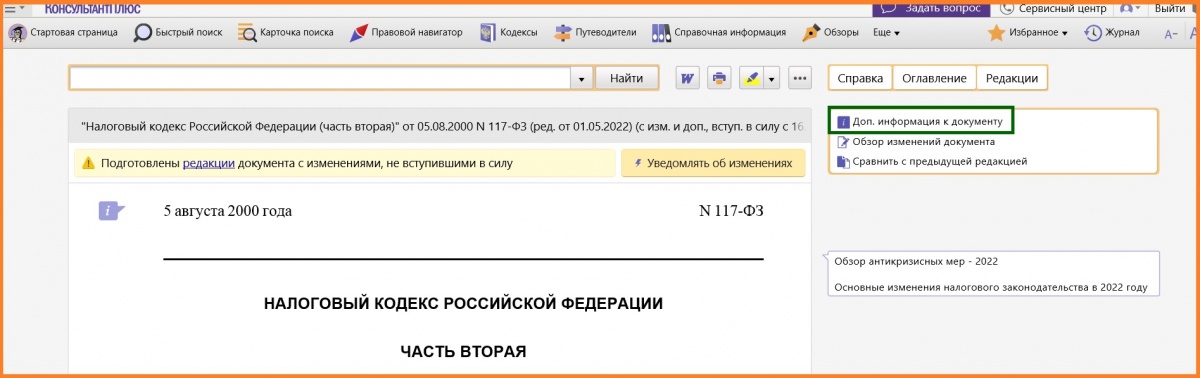
Щелкнув по кнопке , мы получим структурированный по разделам и информационным банкам список таких документов.
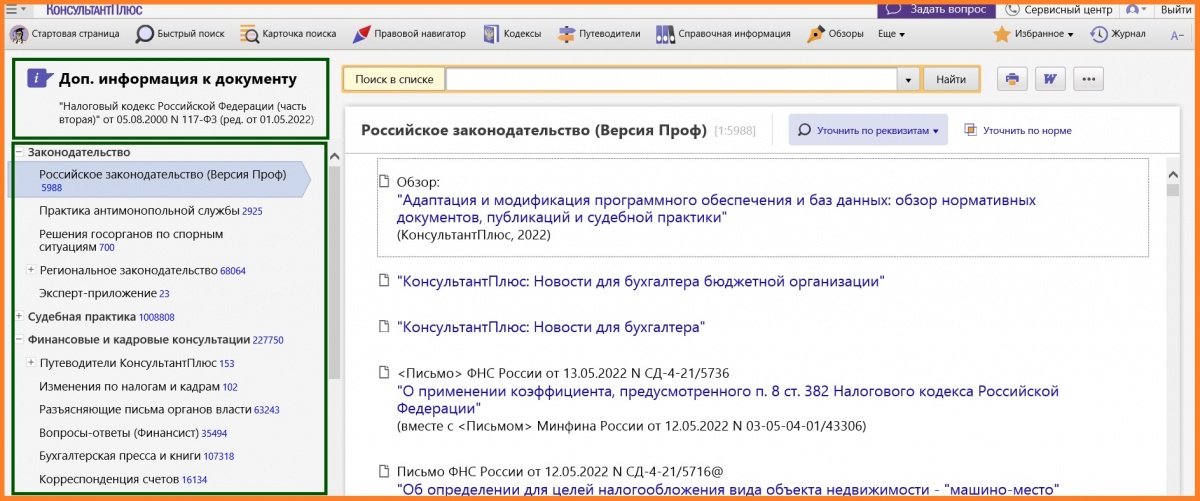
Также можно получить можно получить список с полезной информацией к рассматриваемому документу с помощью значка , который находится в верхней части документа.
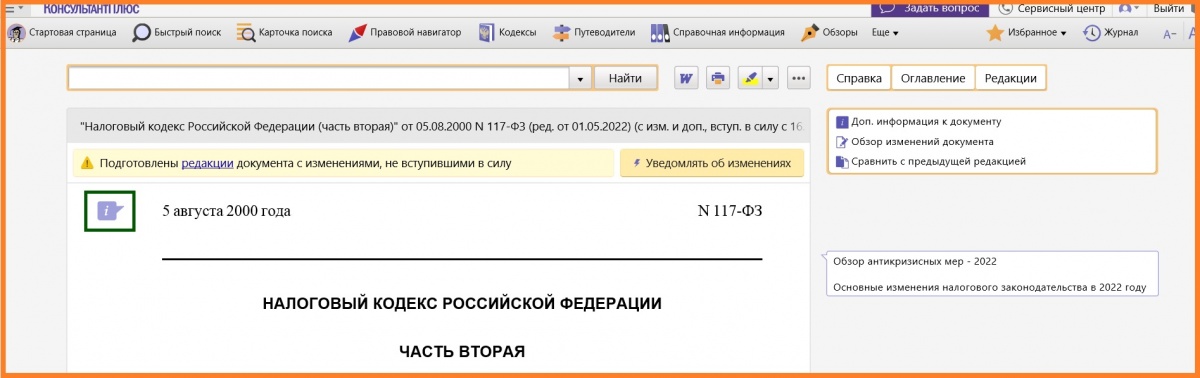
Но в отличие от опции на «Правой панели» этот значок видно, только при просмотре первой страницы документа.
Кроме общего списка полезной информации ко всему документу, можно получить список информации к фрагменту документа, таким как «Раздел», «Глава», «Статья», «Пункт статьи».
Значок слева от фрагмента текста позволяет найти документы, с полезной дополнительной информацией к данному фрагменту.
Щелкнув по нему мышью, мы получим структурированный по разделам и информационным банкам список документов.
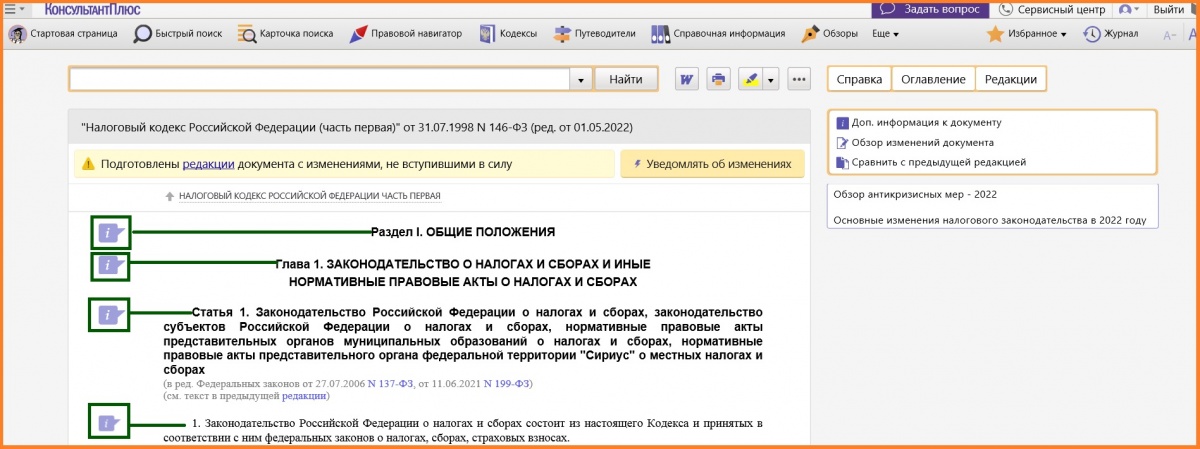
Кнопка слева от названия статьи в тексте документа позволяет получить список документов, содержащих дополнительную полезную информацию ко всей статье, в том числе и тех, которые могут быть получены через все значки
, стоящие у фрагментов текста данной статьи.
По кнопкам , расположенным в начале документа или на «Правой панели», происходит переход к списку документов с дополнительной информацией ко всему документу, т.е. суммарный список всех документов, доступных по всем кнопкам
.
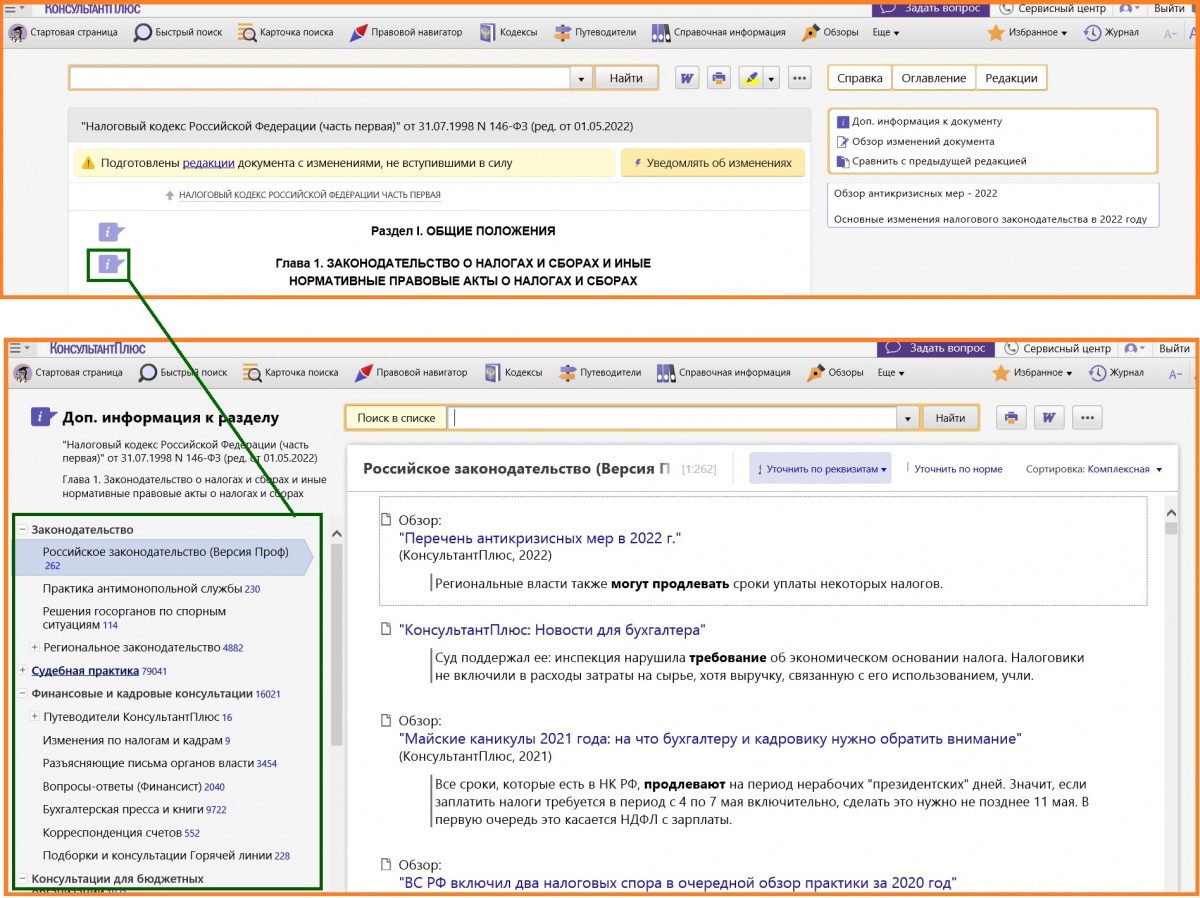
Таким образом:
- «Дополнительная информация к документу»
дает возможность найти документы, содержащие дополнительную полезную информацию, как к рассматриваемому документу, в целом, так и к фрагментам этого документа, что позволяет значительно сэкономить время на самостоятельном подборе и анализе списков документов и не упустить ничего важного.

Посмотреть полную инструкцию по работе с системой можно в пункте меню «Помощь» / «Статьи помощи» в левом верхнем углу окна программы «КонсультантПлюс» или в электронном руководстве пользователя «Шаг за шагом», которое устанавливается на рабочий стол по запросу с помощью персонального специалиста «РайТ».
06.06.2022
Анонс журнала «ГЛАВНАЯ КНИГА», 2023, № 11
Дата подписания номера-26.05.2023
Обратим
теперь внимание на кнопку
на Правой
панели.
Щелкнув по ней, мы в удобном виде получим
информацию о том, какие конкретно
фрагменты документа были изменены, а
также текст внесенных изменений.
Обзор
изменений построен в виде таблицы,
содержащей измененные фрагменты
документа: в левом столбце приводится
текст фрагмента в старой редакции, в
правом столбце – в новой редакции,
причем изменения выделены жирным
шрифтом. Если в документ вводится статья
или пункт целиком, то дается ссылка на
этот пункт в тексте самого документа.
Такие
обзоры готовятся специалистами
КонсультантПлюс для важнейших нормативных
документов – федеральных законов и
кодексов.
9.6 Поиск фрагмента текста
Для
того чтобы найти нужный фрагмент в
документе, можно воспользоваться поиском
по тексту, нажав кнопку
пиктографического меню. В появившейся
строке поиска надо задать требуемое
слово или словосочетание (слова следует
задавать полностью) и затем нажать
кнопку
справа.
9.7 Гипертекст. Умные ссылки
В
системе КонсультантПлюс реализован
гипертекст, позволяющий по ссылкам
переходить из текста просматриваемого
документа в другой документ, упоминаемый
в текущем документе. Здесь есть две
ситуации.
Ситуация
первая
В
просматриваемом документе прямо указан
документ, на который дается ссылка. Это
простая и понятная ситуация. По такой
ссылке мы переходим в упоминаемый
документ, более того, переход осуществляется
в точное место (статью, пункт, абзац и
т.д.) упоминаемого документа, (если оно
указано в исходном документе). Возврат
в исходный документ можно осуществить
по кнопке
пиктографического меню, или нажав
клавишу Esc.
Ситуация
вторая
Во
многих случаях в нормативных документах
законодатели не дают ссылки на конкретные
документы, ограничиваясь указанием
типа «в соответствии с законодательством
РФ», «в сроки, установленные
Правительством РФ», «если иное не
предусмотрено законодательством РФ»
и т.д. В системе КонсультантПлюс
реализованы так называемые «умные
ссылки», которые позволяют перейти
к документам, которые имел в виду
законодатель в указанных выше случаях.
Это может быть как один документ, так и
список из нескольких документов. Т.е.
специалисты КонсультантПлюс выявляют
все документы, которые имел в виду
законодатель, но реквизиты которых
прямо не указаны в тексте, и, что очень
важно, поддерживают список этих документов
в актуальном состоянии (так как с течением
времени в список могут добавляться
новые документы).
Понятно,
что наличие умных ссылок существенно
упрощает анализ изучаемого документа,
поскольку экономит время на поиск
соответствующих документов, содержащих
актуальную дополнительную информацию
по вопросу. Вы, не выполняя никаких
дополнительных действий и не затрачивая
времени, получаете важную информацию
к документу в удобном для использования
виде.
9.8 Полезная дополнительная информация к фрагменту текста
В
системе КонсультантПлюс при работе с
текстом документа есть возможность
быстро найти дополнительную информацию
к его конкретному фрагменту. Она
представляется в виде структурированного
списка документов (дерева-списка), в
котором могут быть нормативные документы,
судебные решения, комментарии и
разъяснения специалистов. Такой переход
осуществляется с помощью значков <i>
на полях документа около соответствующего
фрагмента.
Значок
слева от фрагмента текста позволяет
найти документы, содержащие полезную
дополнительную информацию к данному
фрагменту. Щелкнув по нему мышью, мы
получим структурированный по разделам
и информационным банкам список таких
документов.
Значок
слева от названия статьи в тексте
документа позволяет получить список
документов, содержащих дополнительную
полезную информацию ко всей статье, в
том числе и тех, которые могут быть
получены через все значки
,
стоящие у фрагментов текста данной
статьи.
В
начале документа может быть расположен
значок
,
при нажатии на который происходит
переход к списку документов с дополнительной
информацией ко всему документу, т.е.
суммарный список всех документов,
доступных по всем
и
.
Этот же список можно получить и через
ссылку «Доп. информация к документу»
на Правой
панели.
Преимуществом данного варианта является
то, что данная ссылка постоянно видна,
вне зависимости от того, в каком месте
текста мы находимся (значок
виден, только если мы находимся в начале
текста).
Таким
образом, в системе КонсультантПлюс
изучение документа пользователем
максимально облегчено.
-
На
Правой панели
собраны и наглядно представлены полезные
инструменты для работы с документом
(справка, оглавление, список редакций,
обзор изменений документа и пр.). -
Умные
ссылки в тексте документов
позволяют
быстро получить список документов,
которые имел в виду законодатель, когда
они прямо не указаны в тексте. -
Значки
<i>
на полях наглядно информируют пользователя
о наличии полезной дополнительной
информации к соответствующему фрагменту
текста, позволяют быстро получить такую
информацию и одновременно не загромождают
текст документа большим количеством
примечаний.
Соседние файлы в предмете [НЕСОРТИРОВАННОЕ]
- #
- #
- #
- #
- #
- #
- #
- #
- #
- #
- #
1. Работа с системой КонсультантПлюс
2. Простейшие приемы поиска информации в документе
• Поиск кодексов выделяется в
отдельную задачу в силу их особой
роли среди нормативных правовых
актов и наибольшей востребованности.
3.
4. Простейшие приемы поиска информации в документе
• Поиск в системе Консультант+ максимально упрощен: на
Стартовой странице имеется ссылка Кодексы, по которой
можно получить список всех кодексов РФ (в действующих в
настоящее время редакциях).
• Обратите внимание, что к наиболее востребованным
кодексам (например, к Налоговому кодексу, к Гражданскому
кодексу) можно перейти сразу со Стартовой страницы, даже
не вызывая списка всех кодексов . Вы можете сами
выбрать, названия каких именно кодексов будут доступны
на Стартовой странице, заменив уже представленные на
другие. Для этого достаточно щелкнуть правой кнопкой
мыши по названию кодекса на Стартовой странице и в
появившемся списке выбрать другой кодекс.
• Он сразу же появится на Стартовой странице.
5. Простейшие приемы поиска информации в документе
6.
7.
8. Простейшие приемы поиска информации в документе
• Очень часто требуется найти в
документе конкретный фрагмент. В
системе КонсультантПлюс это сделать
очень легко, используя поиск в
документе
9. Простейшие приемы поиска информации в документе
10. Оглавление документа
• В документах со сложной структурой (к которым
относятся и кодексы) имеется оглавление. Оно может
быть многоуровневым с возможностью
разворачивать оглавление разделов документа.
• Оглавление является интерактивным: находясь в
оглавлении и щелкнув по названию любого его
пункта, например по названию статьи, мы попадаем в
начало соответствующей статьи в тексте документа.
• Наоборот, если мы находимся в тексте документа, то
после подведения указателя мыши к любому
фрагменту текста, появляется всплывающая
подсказка, содержащая информацию, к какому
разделу и пункту документа относится данный
фрагмент
11. Быстрый поиск
• Быстрый поиск — наиболее простой способ поиска
документов в системе. Он доступен со Стартовой
страницы, а также из любого другого места
системы через Панель быстрого доступа и сразу
готов к работе. Быстрый поиск обладает широкими
возможностями (рис.1.5).
• Быстрый поиск имеет простой и удобный
интерфейс, такой же, как в любой поисковой
системе интернета. Для успешного поиска
достаточно задать в поисковой строке известную
вам информацию о документе, который вы хотите
найти, или же слова
(фразу), описывающие ситуацию, по которой вам
нужна информация (как правило, порядка 4-5
слов).
12.
13. Быстрый поиск
• Запрос формулируется на естественном языке, можно
использовать общепринятые сокращения и аббревиатуры.
При вводе запроса система предложит в виде подсказки
похожие популярные поисковые выражения.
• В результате система выдаст итоговый список документов,
наиболее соответствующих вашему поисковому запросу (не
более 50 документов). Будут найдены правовые акты,
консультации, судебные решения и другие материалы. В
начале списка находятся документы, наиболее точно
соответствующие запросу.
• В рамках данного занятия посмотрим, как с помощью
Быстрого поиска можно легко находить документы или их
фрагменты.
14.
15. Замечания
• При поиске конкретных документов с использованием
Быстрого поиска следует указывать только ту
информацию о документе, в которой вы уверены. При
этом нет необходимости указывать все
известные реквизиты.
• Если информация известна только приблизительно,
ее указывать не стоит. Например, не следует
задавать диапазон дат, если точная дата неизвестна.
• Часто требуется найти не просто документ, а какой-то
его фрагмент, например статью.
• Особенно это актуально для документов большого
объема: кодексов, объемных законов.
• Чтобы найти конкретную статью документа, задайте
номер искомой статьи вместе с названием документа.
16.
17. Поиск документов с помощью Карточки поиска
• В системе КонсультантПлюс имеются и другие
инструменты поиска документов, в частности,
Карточка поиска.
• Чтобы ее открыть, надо нажать кнопку на Панели
быстрого доступа или щелкнуть по ссылке Карточка
поиска на Стартовой странице.
• Карточкой поиска можно воспользоваться, если
известны какие-либо реквизиты документа (номер
документа, вид документа, принявший орган,
(примерная) дата принятия) или же фразы или
даже отдельные слова, которые входят в его
название или текст.
18.
19.
20. Поиск информации по практическому вопросу
• Наиболее удобный инструмент поиска в
такой ситуации — Быстрый поиск.
21. Поиск информации по практическому вопросу
• По сделанному в Быстром поиске
запросу можно построить полный
список документов из всех разделов и
информационных банков — например,
когда нужны все консультации или вся
судебная практика для детального
изучения проблемы.
22.
23. Использование Правового навигатора
• Для поиска информации по правовому
вопросу можно использовать еще одно
мощное средство поиска КонсультантПлюс
— Правовой навигатор.
• Чтобы перейти в Правовой навигатор, надо
нажать одноименную кнопку на Панели
быстрого доступа или щелкнуть по ссылке
Правовой навигатор на Стартовой странице.
24.
25. Использование Правового навигатора
• Правовой навигатор — это
специальный инструмент поиска,
основанный на использовании
подготовленного специалистами
КонсультантПлюс словаря ключевых
понятий.
26.
27. Как работает правовой навигатор
28. Сравнение возможностей Быстрого поиска и Правового навигатора
29. Словарь терминов
30. Поиск обзоров правовой информации
31.
32.
33. Путеводители КонсультантПлюс
• Если говорить кратко, то в этих материалах собрана
вся имеющаяся по тому или иному вопросу
информация, она представлена в компактном
структурированном виде и доступно изложена.
• Путеводители помогают быстро сориентироваться в
незнакомом вопросе, узнать порядок действий или
оценить риски, когда возможно несколько решений.
• По каждому вопросу даны:
• простые и понятные разъяснения;
• рекомендации, как действовать;
• практические примеры;
• ссылки на правовые акты, судебную практику и
формы документов.
34.
35. Получение через <i> дополнительной информации
Получение через <i> дополнительной
информации
• Очень часто нормы правового акта, регулирующего
интересующий нас вопрос, напрямую не содержат ответа
на него. И для всестороннего анализа проблемы требуется
изучить другие документы, содержащие разъяснения норм,
комментарии к ним, а также имеющуюся судебную практику
применения этих норм.
• В этом случае очень помогает имеющаяся в системе
КонсультантПлюс возможность получить дополнительную
полезную информацию через значки <i> в тексте
документа.
• Значок слева от фрагмента текста позволяет найти
документы, содержащие полезную дополнительную
информацию к данному фрагменту. Щелкнув по нему, мы
получим структурированный по разделам и
информационным банкам список таких документов. Это
могут быть нормативные документы, судебные решения,
комментарии и разъяснения специалистов.
36.
37. Пример использования <i>
Пример использования <i>
38.
•www.consultant.ru

